Содержание
Что делать если забыл Apple ID
Несколько дней назад я забыл свой пароль Apple ID и очень волновался. Я провел целый день в поисках решения в Интернете и, наконец, решил проблему. Позже я обнаружил, что многие пользователи Apple сталкиваются с той же проблемой, что и я. Итак, эта статья предназначена для ознакомления со способами, которые помогут вам, когда забыл Apple ID.
- Часть 1. Сброс пароля Apple ID с помощью двухфакторной аутентификации
- Часть 2: Забыл Apple ID или пароль? Сбросить забытый пароль
- Часть 3: Забыл Apple ID и пароль? Используйте 4uKey для удаления
- Часть 4. Обратиться в службу поддержки Apple если забыл Apple ID
Часть 1. Сброс пароля Apple ID с помощью двухфакторной аутентификации
Первый способ, когда вы забыли пароль Apple ID, — сменить пароль с включенной двухфакторной аутентификацией. Если вы указали свой номер телефона при запросе в целях безопасности, необходимо включить двухфакторную аутентификацию. И вы можете сбросить пароль с любого из ваших доверенных iDevice или Mac, которые были зарегистрированы с учетной записью iCloud.
И вы можете сбросить пароль с любого из ваших доверенных iDevice или Mac, которые были зарегистрированы с учетной записью iCloud.
На iPhone, iPad, или iPod touch:
На Mac с macOS Catalina или более поздней версии:
Часть 2: Забыл Apple ID или пароль? Сбросить забытый пароль
Забыл пароля Apple ID? Забыли пароль Apple ID? Если вы зададите какой-либо контрольный вопрос, адрес электронной почты для восстановления или ключ восстановления во время создания учетной записи, то будет легко сбросить пароль Apple ID. И три варианта могут быть использованы для восстановления пароля на iforgot.apple.com с вашей учетной записью Apple ID.
Посетите appleid.apple.com или icloud.com в своем браузере и нажмите «Забыли Apple ID или пароль» или сразу перейдите на iforgot.apple.com.
Введите свою учетную запись Apple ID и нажмите кнопку «Продолжить». Затем вам также необходимо указать наш номер телефона, если вы включили двухфакторную аутентификацию.

Проверьте другие устройства, на которых выполнен вход с помощью Apple ID, и следуйте инструкциям по сбросу пароля.
- У вас также могут быть другие варианты: отправить электронное письмо для сброса пароля, ответить на контрольные вопросы или предоставить ключ восстановления (с включенной двухфакторной аутентификацией).
- Выберите вариант, который вы предпочитаете, и следуйте процессу, как показано на экране.
Затем создайте новый пароль. Наконец, выберите «Сбросить пароль», и все готово.
Если вы забыли Apple ID и почту на своем iPhone или iPad, нажмите «Поиск» на странице «если забыли» и введите свое имя и адрес электронной почты, чтобы найти ее. Или проще, используйте Tenorshare 4uKey — Менеджер паролей чтобы найти учетную запись Apple ID или любой из важных паролей, сохраненных на ваших устройствах. Затем вы можете использовать учетную запись для сброса пароля.
Часть 3: Забыл Apple ID и пароль? Используйте 4uKey для удаления
Что делать если забыл Apple ID? Можно ли просто и быстро удалить Apple ID с вашего iPhone всего за несколько кликов? Да, это возможно, и вся заслуга принадлежит Tenorshare 4uKey.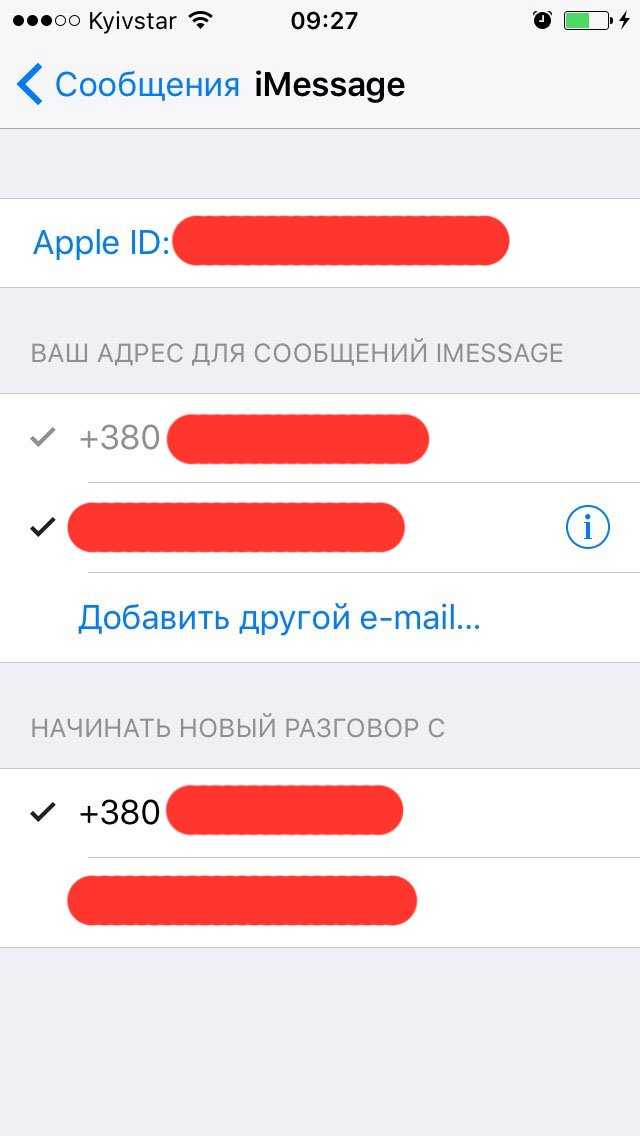 Этот инструмент помог мне, и, наконец, я смог войти в новый Apple ID.
Этот инструмент помог мне, и, наконец, я смог войти в новый Apple ID.
Следуйте следующим инструкциям если забыл apple id и пароль с помощью 4uKey. Вы должны сначала разблокировать свой iPhone. И шаги одинаковы для iPhone и iPad.
Сначала установите и откройте 4uKey на ПК или Mac и подключите iPhone с помощью USB-кабеля. Нажмите «Разблокировать Apple ID» в главном интерфейсе.
Нажмите «Доверять этому компьютеру» на своем устройстве и в программе нажмите «Начать удаление», чтобы продолжить.
Если функция «Найти iPhone» отключена, 4uKey удалит Apple ID напрямую с вашего iPhone. Вам просто нужно дождаться его окончания.
Если функция «Найти iPhone» включена, но на вашем iPhone установлена iOS 11.4 и ниже, сбросьте все настройки в приложении «Настройки».
- Если функция «Найти iPhone» включена, а на вашем iPhone установлена версия iOS 11.4 и выше, то сначала проверьте, установлена ли на вашем iPhone блокировка экрана и включена ли двухфакторная аутентификация.

Перейдите к загрузке соответствующего пакета прошивки. Выберите, куда вы хотите сохранить прошивку, и нажмите кнопку «Скачать».
По завершении нажмите «Начать удаление», чтобы окончательно удалить забытый Apple ID.
Для завершения этого процесса требуется несколько минут. И после того, как ваш iPhone перезагрузится и вы его настроите, следуйте инструкциям на экране для настройки.
Часть 4. Обратиться в службу поддержки Apple если забыл Apple ID
Что делать если забыл Эпл Айди? Вы также можете сбросить пароль Apple ID в приложении Apple Support, если забыли его. И, наконец, если вышеперечисленные способы по-прежнему не помогли вам или вы не хотите удалять Apple ID с вашего iPhone, обратитесь в службу поддержки Apple. Опишите свою проблему и предоставьте необходимое подтверждение, и сотрудники Apple помогут вам найти решение.
Заключение
В этой статье мы показали, как восстановить пароль Apple если Apple ID забыл.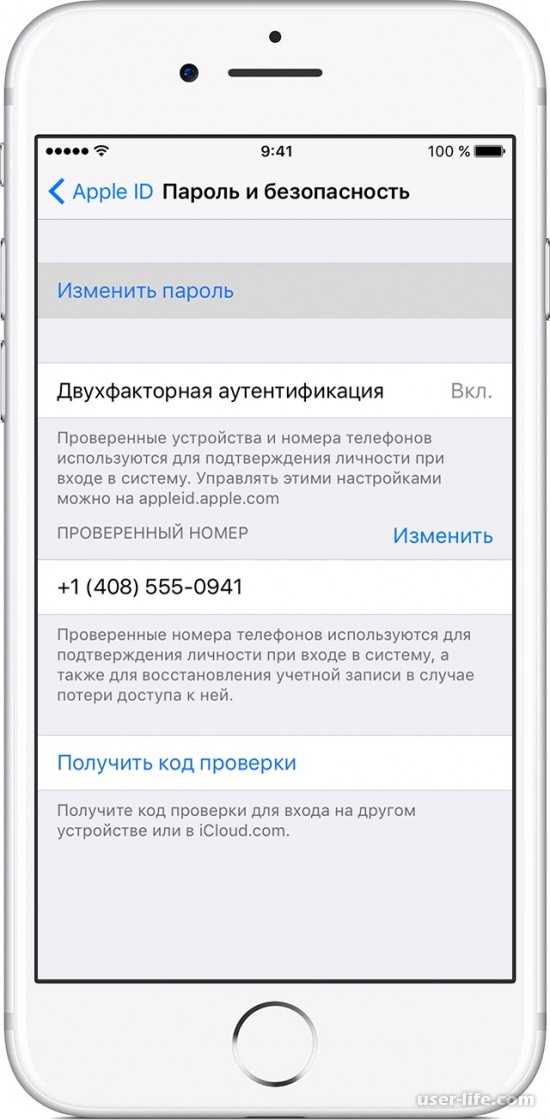 Вы можете восстановить его с помощью учетной записи Apple ID или использовать Tenorshare 4uKey, если вы хотите удалить забытый Apple ID без пароля с вашего iPhone. Выберите лучший, который сделает вашу работу легкой, быстрой и надежной.
Вы можете восстановить его с помощью учетной записи Apple ID или использовать Tenorshare 4uKey, если вы хотите удалить забытый Apple ID без пароля с вашего iPhone. Выберите лучший, который сделает вашу работу легкой, быстрой и надежной.
Как разблокировать iPhone если забыл пароль
Главная » iPhone » Настройки iPhone » 👉🏻Как разблокировать айфон если забыл пароль — 7 простых способов
Забыть пароль от собственного айфона — проблема распространенная. Ежедневно тысячи пользователей сталкиваются с проблемой, как разблокировать iPhone, если забыл пароль. Узнайте 7 простых способов разблокировать iPhone. Если забыл пароль своего iPhone, логичным шагом будет попытаться его подобрать. Возможно, сработает одна из защитных комбинаций, которые вы помните. Но без фанатизма. Потому что через 6 айфон будет заблокирован на минуту, через 7 — на 5 минут, после 8 — на 15, а после 9 — на 60. В общем, неприятно. Когда перед вами iPhone, который вдруг стал недружелюбным, вернуть его в обычный режим можно одним из семи способов разблокировки iPhone всех моделей, если вы забыли пароль.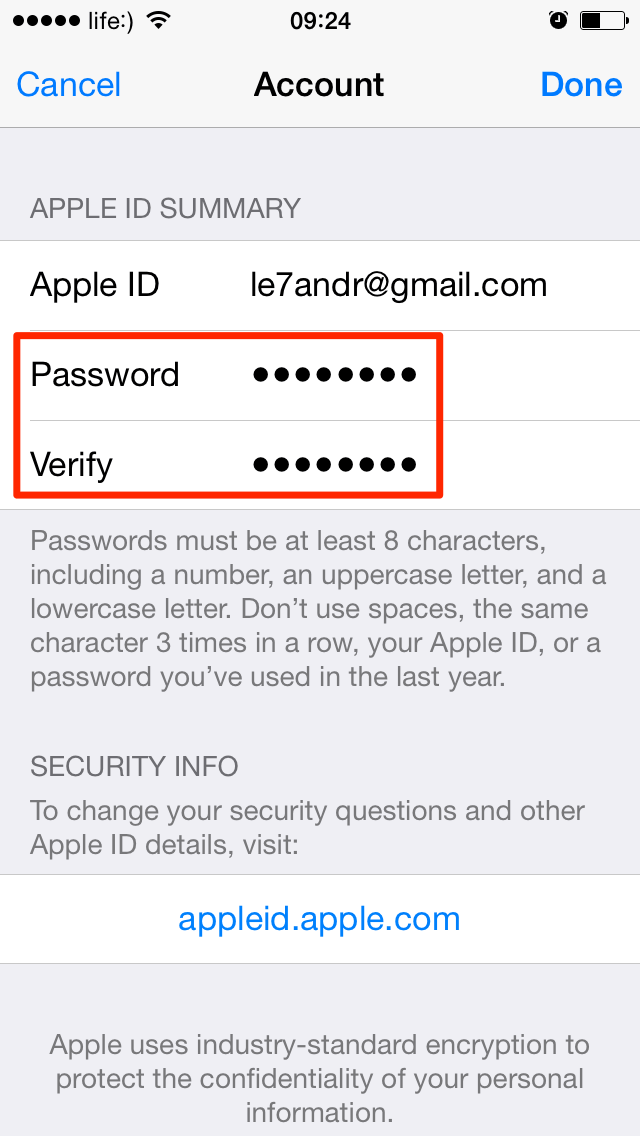 Причем одни способы позволят сохранить личную информацию, а другие приведут к полной потере данных на вашем «яблочном» гаджете.
Причем одни способы позволят сохранить личную информацию, а другие приведут к полной потере данных на вашем «яблочном» гаджете.
Содержание
Как разблокировать iPhone с помощью iTunes
Если вы ввели неправильный пароль более 9 раз или воспользовались сканером распознавания на гаджете, умная операционная система выключит устройство, заблокирует и отключит его. Чтобы мошенники не получили доступ к личным данным (таким как пароли кошелька, ваши личные фотографии и контакты), весь контент на устройстве будет удален.
Все закончится хорошо, если вы регулярно делаете резервную копию своего iPhone в iTunes. В этом случае вам нужен авторизованный компьютер для сброса телефона. Узнайте также, как найти айфон, если он выключен или разрядился
- Подключите iPhone к компьютеру кабелем, включите iTunes. Чтобы принудительно перезагрузить телефон на iPhone X, XS и XR, а также iPhone 8 и 8 Plus, быстро нажмите и отпустите кнопку увеличения громкости, а затем кнопку уменьшения громкости.
 После этого продолжайте нажимать боковую кнопку, пока не появится экран режима восстановления. (значок приложения). На iPhone 7 и 7 Plus одновременно нажмите боковую кнопку и кнопку громкости +. На iPhone 6s нажмите кнопку «Домой» и верхнюю или боковую клавишу.
После этого продолжайте нажимать боковую кнопку, пока не появится экран режима восстановления. (значок приложения). На iPhone 7 и 7 Plus одновременно нажмите боковую кнопку и кнопку громкости +. На iPhone 6s нажмите кнопку «Домой» и верхнюю или боковую клавишу. - В появившемся окне выберите «восстановить телефон. Если вы сохранили резервные копии системы во время синхронизации, после загрузки программного обеспечения вам будет предложено использовать их для записи на телефон. Соглашаться.
- Настройте новый телефон и используйте его снова. У пользователей iTunes могут возникнуть проблемы, и в этом случае рекомендуется использовать сторонние инструменты, которые помогут вам удалить пароль.
Восстановление с удаленным сервисом iCloud
Этот способ практически идентичен предыдущему. Но вы можете находиться далеко от дома и собственного компьютера, в другом городе или стране. Вы можете разблокировать свой iPhone через iCloud, если вы ранее включили функцию «Найти мой телефон».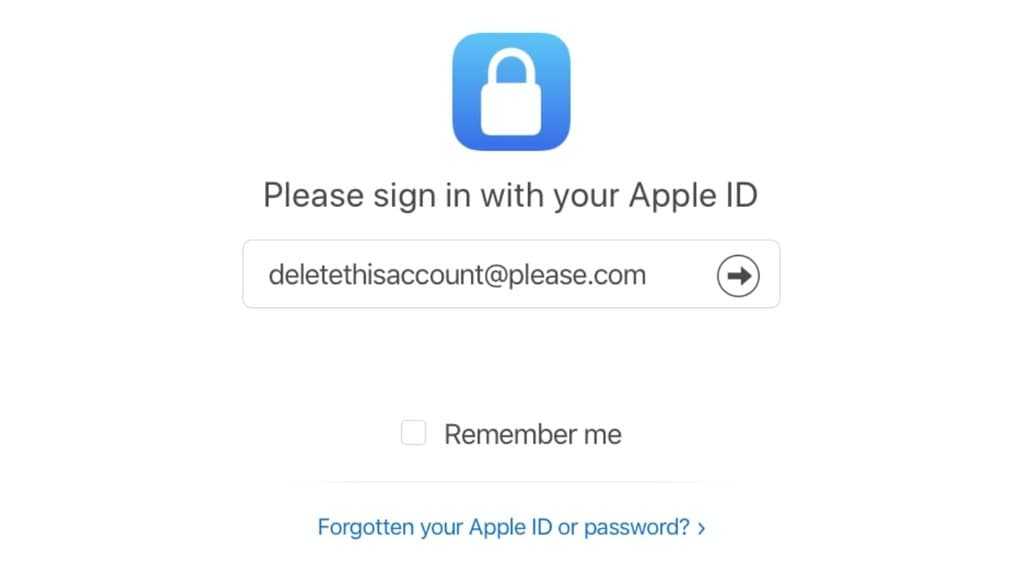
- Войдите в iCloud.com с любого устройства.
- Введите свой идентификатор Apple.
- Перейдите в раздел «Все устройства» и выберите нужный гаджет.
- Выберите строку «Стереть iPhone» (Erase).
- Все данные на устройстве будут удалены, оно будет разблокировано. Затем вы сможете подключить гаджет к iTunes в удобное время и использовать резервную копию для восстановления.
Этот способ работает, только если заблокированный телефон подключен к WI-FI или мобильному интернету. И если вы знаете свой ID.
Сбросить счетчик недействительных попыток
Вы оставили свой iPhone на журнальном столике, и вас схватил любопытный ребенок? Вернувшись из ванной, они обнаружили, что их любимый телефон превратился в железяку. Но вы знаете пароль, вам просто нужен еще один шанс! В этом случае вы можете просто сбросить счетчик неверных попыток и повторно ввести нужную комбинацию или использовать Face ID на своем iPhone X, XS или XR.
Вы можете сбросить счетчик попыток неправильного ввода пароля на телефоне на компьютере, с которым ваш гаджет уже хотя бы раз синхронизировался.
Подключаем телефон к компьютеру кабелем. В меню «Устройства» выберите пункт «Синхронизировать с…» Вместо точек — название устройства. Когда начнется синхронизация, остановите ее, нажав крестик в верхней части iTunes. Телефон вернется к окну ввода пароля. Не делайте ошибок на этот раз.
Кстати, сбросить пароль и счетчик попыток «жестким сбросом» не получится: согласитесь, это было бы слишком просто для злоумышленников. Подключить телефон к чужому компьютеру также не получится: в этом случае нужно предварительно нажать кнопку «доверять» на телефоне. Но вы не сможете этого сделать, потому что экран заблокирован.
Режим восстановления без пароля
Этот способ можно использовать только в том случае, если вы знаете Apple ID устройства и пароль, к которому подключено устройство в меню iCloud. Если вы рискуете восстановить заблокированный iPhone без этой информации, а на нем установлена блокировка активации с помощью функции «Найти телефон», устройство превратится в кирпич».
Если вы рискуете восстановить заблокированный iPhone без этой информации, а на нем установлена блокировка активации с помощью функции «Найти телефон», устройство превратится в кирпич».
Вам следует использовать режим восстановления, если вы хотите сбросить пароль на заблокированном iPhone 6, 7, 8, X, XS, XR. Это может понадобиться, если вы не знаете, не помните пароль, не можете его восстановить.
- Выключите телефон.
- Подключите его к компьютеру.
- Выберите режим восстановления в появившемся меню.
- Включите iTunes, нажмите «ОК», а затем «Восстановить iPhone».
- Если появится сообщение об автоматической проверке обновлений, нажмите кнопку «Проверить».
- Затем нажмите «Восстановить и обновить» на следующем экране. Вас предупредят, что все данные с гаджета будут удалены.
- Выберите версию iOS для установки, примите лицензионное соглашение, дождитесь загрузки прошивки (для последних моделей прошивка весит более 3 Гб).
ВАЖНО: на некоторых версиях прошивок появляется ошибка (3004): «Не удалось восстановить iPhone».
Для этого закройте все браузеры и сделайте Internet Explorer браузером по умолчанию, запустив его и приняв соответствующее предложение в появившемся окне.
Если вы скачали прошивку заранее (например, из-за медленного интернета на вашем компьютере), нажмите кнопку «восстановить iPhone» в iTunes, удерживая нажатой клавишу Shift. После этого появится окно, где вы можете ввести путь к файлу прошивки.
Как разблокировать iPhone через PassFab
Для таких нужд лучше использовать специализированное программное обеспечение. В нем есть не только весь необходимый набор программной блокировки на все случаи жизни, но и вспомогательные инструменты, позволяющие избежать проблем с принудительной разблокировкой. Хорошим примером такого программного обеспечения является PassFab разблокировка iPhone. С его помощью вы сможете быстро и легко разблокировать свой iPhone, если забыли пароль.
Процедура снятия пароля сопровождается обязательной установкой последней версии iOS (это неоспоримое условие Apple, которое необходимо соблюдать в целях безопасности) и удалением всех данных из памяти iPhone.
Поэтому смартфон нужно заново активировать со всеми настроенными настройками и, если у вас есть к нему доступ, восстановить резервную копию. Предполагается, что если устройством завладеет кто-то посторонний, данные настоящего владельца останутся в тайне.
Как разблокировать айфон без компьютера
Если у вас есть доступ к учетной записи Apple ID, это очень хорошо, ведь в этом случае вы даже сможете разблокировать свой iPhone без iTunes. Для этого подойдет встроенный в веб-версию iCloud.com сервис «Найти iPhone». Благодаря ему вы сможете не только определить фактическое местонахождение вашего смартфона, но и сбросить его до заводских настроек. Это снимет блокировку и позволит вам разблокировать iPhone без пароля.
- Перейдите на сайт iCloud.com и войдите в систему.
- В открывшемся окне выберите «Найти iPhone».
- Выберите свой iPhone в раскрывающемся меню вверху.
- Дождитесь загрузки и выберите «Стереть iPhone».
- Подтвердите сброс и снова активируйте свой iPhone.

Этот способ выглядит самым простым, но только если у вас есть доступ к учетной записи Apple ID. Не то чтобы это было необычно, но практика показывает, что люди, которые забывают свой пароль от iPhone, который обычно состоит из четырех цифр, не могут вспомнить свой пароль от Apple ID, который гораздо сложнее. Поэтому имейте это в виду, но не возлагайте на него больших надежд — ведь часто этот метод может быть недоступен в силу объективных причин.
Как сбросить айфон через макбук
Если вы используете компьютер Mac, вы можете разблокировать iPhone, не зная пароля, без подключения к компьютеру (в том числе удаленно), даже без доступа к учетной записи. Этот метод предполагает использование службы Find My, которая с прошлого года предустановлена на всех компьютерах Mac.
В отличие от веб-версии iCloud.com, Find My не удаляет вас из вашей учетной записи, если вы вошли в нее один раз. Это очень практично в ситуации, когда пароль от аккаунта еще сложнее, чем от самого айфона.
- Запустите приложение Find My на вашем Mac».
- В левом верхнем углу выберите «Устройства».
- Нажмите на iPhone и дождитесь загрузки.
- На карте напротив значка смартфона коснитесь «i».
- В открывшемся окне выберите «Удалить» и подтвердите.
Помните, что этот метод, как и предыдущий, работает только в том случае, если на вашем iPhone включена функция «Найти iPhone». В противном случае Локатор не сможет найти его местоположение, а значит сбросить все настройки, удалив пароль.
Часто задаваемые вопросы
- Можно ли удалить пароль iPhone? Вы можете, и как минимум четырьмя способами, в зависимости от ситуации, в которой вы оказались.
- Что делать, если вы забыли пароль от своего iPhone? Вы можете попытаться подобрать его, но у вас будет не более 10 попыток, после чего он будет заблокирован.
- Как разблокировать iPhone без пароля? Достаточно сбросить iPhone до заводских настроек, и защитная комбинация будет удалена вместе с ними.

- Как сбросить пароль iPhone без удаления данных? К сожалению нет. Стирание всех настроек и данных из памяти смартфона — важное требование безопасности Apple.
- Как перезагрузить iPhone без компьютера? В общем, вариантов не так много. Тем более без пароля. Проще всего это сделать через сервис «Локатор».
Сегодня производители мобильных устройств не забывают о безопасности и конфиденциальности личных данных. Цифровой код, сканер отпечатков пальцев, технология Face ID — все это призвано предотвратить доступ мошенников, пронырливых партнеров, детей, коллег к содержимому вашего телефона. Пароль и другие способы идентификации надежно сохранят неприкосновенность личной жизни и финансов. Но вот что делать и как разблокировать iPhone, если вы уже забыли пароль?
Во-первых, не расстраиваться. Максимум, что вам грозит при самых серьезных методах восстановления, это полная потеря всей личной информации. Чтобы это не стало неожиданностью, делайте периодические «бэкапы» через iTunes.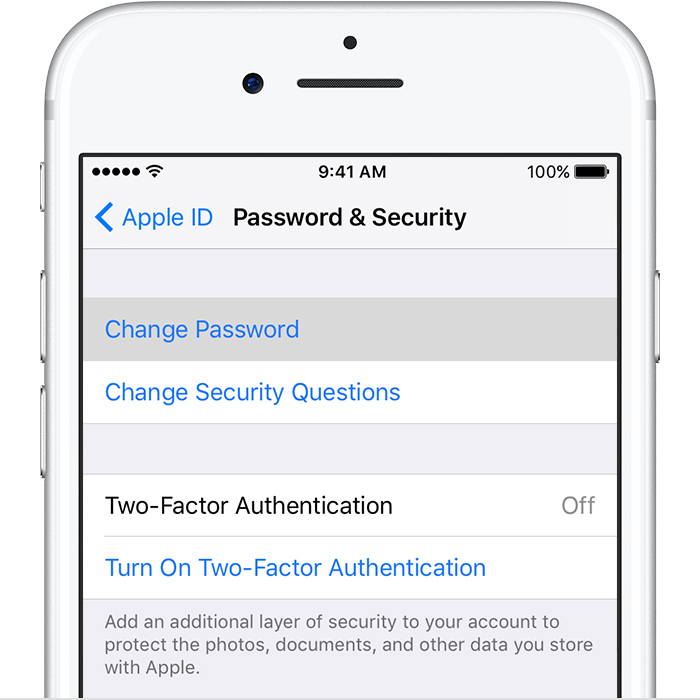
И, конечно же, будьте внимательны при покупке гаджета с рук, сверяйте устройство с серийным номером, чтобы убедиться, что его никто не ищет.
Когда требуется аварийная блокировка iPhone
Мы не будем рассказывать о случаях, когда чужой телефон попал к вам в руки. В этом случае его все же лучше вернуть владельцу. Но нетипичные ситуации все же могут возникать:
- Перестала работать функция Face ID (сломан сканер, не отвечает). Да, ситуация не самая распространенная, но бывает.
- Сломался сканер отпечатков пальцев, сбились настройки.
- Вертя телефон в руках, вы потратили все десять попыток на сканирование отпечатка пальца.
- Вы только что использовали пароль, но не можете его вспомнить, и исчерпали все попытки восстановления.
- Телефон попал в руки к ребенку, который 10 раз неправильно ввел информацию, и теперь гаджет заблокирован.
- Пароль установил ребенок во время игры и не помнит его.
- Вы купили гаджет с рук и не проверили, готов ли он к работе с вами.
 В этом случае стоит не только восстановить пароль, но и предварительно убедиться, что ваш гаджет не числится в списке украденных. Это можно сделать, введя серийный номер на сайте Apple: устройство должно иметь статус Clean. Даже если это не так, мы вообще не рекомендуем вам платить деньги за такую сомнительную покупку.
В этом случае стоит не только восстановить пароль, но и предварительно убедиться, что ваш гаджет не числится в списке украденных. Это можно сделать, введя серийный номер на сайте Apple: устройство должно иметь статус Clean. Даже если это не так, мы вообще не рекомендуем вам платить деньги за такую сомнительную покупку. - Вы купили устройство с рук, а предыдущий владелец не удалил активацию устройства в iCloud.
Я включил функцию «Найти телефон» на своем iPhone, и теперь он заблокирован — что делать
Эта ситуация самая опасная. Предположим, вы купили айфон с рук, а предыдущий владелец не удалил его устройство, которое привязалось к Apple ID. При попытке восстановить телефон все было заблокировано. В этом случае лучше обратиться к владельцу, чтобы он все-таки снял блокировку. Если такой возможности нет, необходимо обратиться в сервисный центр Apple с квитанцией или отправить документы по электронной почте в американский офис компании через официальный сайт.
Чтобы не оказаться в неприятной ситуации, при покупке айфона рекомендуем проверить, привязан ли он к iCloud, это можно сделать на сайте облачной системы в разделе блокировки активации.
Проверка осуществляется по IMEI.
Обойти блокировку с помощью Voice Over можно только на устройствах с прошивкой старше iOS 7.1 (в первой десятке уже iOS 12). Но тогда телефон не будет работать с мобильными сетями. Зато такая функция отлично защищает владельцев от воров. Одним нажатием кнопки вы можете сделать гаджет совершенно бесполезным для грабителя.
Что делать, если ничего не помогло
Если у вас нет доступа к авторизованному iTunes компьютеру, вы можете использовать приложения для восстановления заблокированного iPhone, но вы должны делать это на свой страх и риск. Например, это может быть программа iMyFone LockWiper (восстановление производится через режим DFU, программа заменяет iTunes). Существует также программа 4uKey, которая поможет вам сбросить телефон до заводских настроек без iTunes и установить прошивку.
И конечно, в крайнем случае, с документами, подтверждающими, что телефон ваш, обратитесь в сервисный центр или в саму компанию — письмо должно быть написано на английском языке.
Как отслеживать iPhone без iCloud | Малый бизнес
Потеря iPhone может стать кошмаром, особенно если вы недавно не делали резервную копию своих личных данных, фотографий или списка контактов. Отслеживание и поиск пропавшего iPhone возможно, но может потребоваться доступ к учетной записи iCloud, чтобы найти ваш телефон, если у вас еще не установлено стороннее приложение для отслеживания. Однако есть некоторые обходные пути. Первым шагом к поиску вашего iPhone является определение того, потеряли ли вы свой iPhone в дороге или он где-то поблизости.
Используйте приложение «Найти iPhone»
Приложение «Найти iPhone» от Apple обычно используется при попытке отследить iPhone.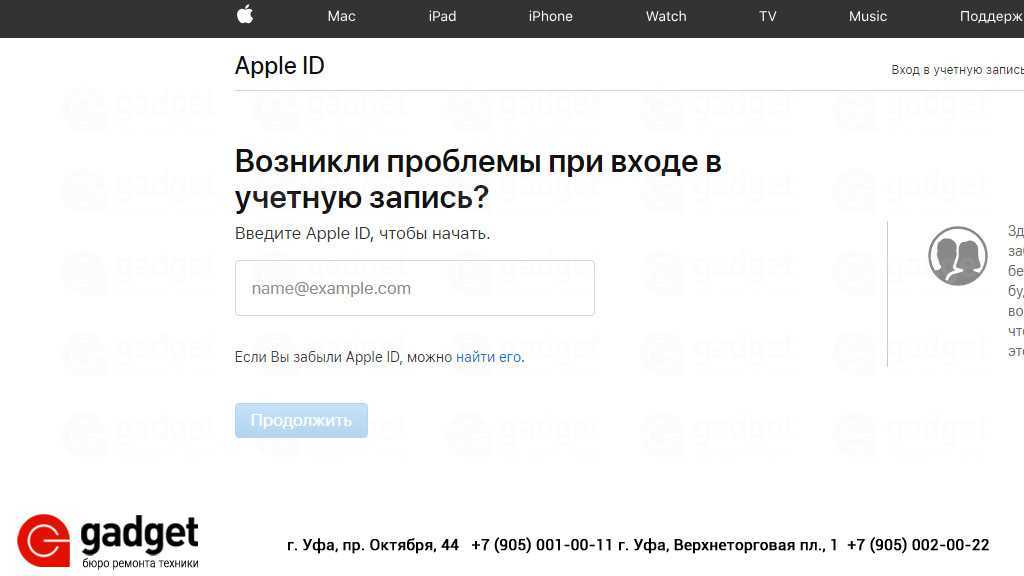 Он отслеживает местоположение вашего телефона с помощью GPS с другого устройства, подключенного к Интернету. Если у вас установлено приложение «Найти iPhone» на нескольких устройствах, скажем, на iPhone и iPad, вам не нужно входить в свою учетную запись iCloud, чтобы отслеживать его. Однако, если вам нужно найти потерянное устройство с устройства друга или коллеги, вам необходимо войти в свою учетную запись iCloud, используя свой Apple ID и пароль.
Он отслеживает местоположение вашего телефона с помощью GPS с другого устройства, подключенного к Интернету. Если у вас установлено приложение «Найти iPhone» на нескольких устройствах, скажем, на iPhone и iPad, вам не нужно входить в свою учетную запись iCloud, чтобы отслеживать его. Однако, если вам нужно найти потерянное устройство с устройства друга или коллеги, вам необходимо войти в свою учетную запись iCloud, используя свой Apple ID и пароль.
После входа в систему вы сможете увидеть потерянное устройство на карте, поскольку его перемещения отслеживаются в режиме реального времени с помощью встроенного в телефон GPS. Например, если вы забыли свой телефон в автобусе или в поездке, вы можете увидеть, как телефон продолжает двигаться по маршруту транспортного средства, пока не достигнет пункта назначения. Если ваш iPhone подключен к сети, он отмечен зеленой точкой, а если он не в сети, он отмечен серой точкой в том месте, где он был в последний раз.
Используйте историю Google Maps
Если у вас есть учетная запись Google и вы разрешили сохранение истории местоположений в Google Maps, вы можете войти в свою учетную запись на другом устройстве, подключенном к Интернету, и выполнять поиск в истории местоположений. Для достижения наилучших результатов сузьте временные рамки до точного времени между тем, когда вы в последний раз помните, что у вас был телефон, и настоящим моментом. Вы должны увидеть последний пинг — последний раз, когда ваш мобильный телефон связывался с сотовой вышкой — чтобы сузить местонахождение вашего телефона. Это помогает определить местоположение активного телефона, но если ваш телефон выключен или помещен в телефон в самолете, он не будет продолжать пинговаться.
Для достижения наилучших результатов сузьте временные рамки до точного времени между тем, когда вы в последний раз помните, что у вас был телефон, и настоящим моментом. Вы должны увидеть последний пинг — последний раз, когда ваш мобильный телефон связывался с сотовой вышкой — чтобы сузить местонахождение вашего телефона. Это помогает определить местоположение активного телефона, но если ваш телефон выключен или помещен в телефон в самолете, он не будет продолжать пинговаться.
Используйте загрузку с камеры Dropbox
Если ваш iPhone был украден, а вор отключил приложение «Найти iPhone» и перевел телефон в режим полета, прежде чем вы сможете его отследить, вы можете найти свой телефон с помощью приложения Dropbox, если он у вас установлен. Dropbox не даст вам GPS-местоположение вашего телефона, но может помочь вам определить, кто украл телефон. Если вор сделает какие-либо фотографии на ваш телефон, Dropbox одновременно загрузит изображения в вашу учетную запись Dropbox. Из этих изображений можно извлечь лица, места или ориентиры, чтобы направить власти к человеку, укравшему ваш телефон.
Из этих изображений можно извлечь лица, места или ориентиры, чтобы направить власти к человеку, укравшему ваш телефон.
Использование стороннего приложения
Существует множество сторонних программ и приложений, которые помогут вам восстановить потерянный или украденный iPhone путем входа в систему для удаленного определения местонахождения вашего телефона. Все они доступны по разумной цене и доступны через App Store для iPhone. IHound и GPS Tracker — два простых в использовании приложения, которые не используют iCloud. Если кто-то не знает, что приложение есть, скорее всего, он не узнает, как его отключить.
Отслеживание находящегося поблизости iPhone
При попытке отследить пропавший iPhone где-то поблизости, например, в доме или отдельном месте, использование встроенного приложения Apple «Найти iPhone» или других приложений, ориентированных на GPS, не всегда является полезным вариантом. особенно если у вас нет доступа к вашей учетной записи iCloud.
особенно если у вас нет доступа к вашей учетной записи iCloud.
Вместо этого есть несколько способов выследить ваш iPhone в ближнем бою, если вы приняли надлежащие превентивные меры.
Использовать функцию голосовой активации Siri
Если у вас iPhone новее iPhone 6s, вы можете использовать функцию Hey Siri . Имейте в виду, что вы должны настроить его вручную заранее. Эта функция позволяет вам активировать ваш iPhone с помощью голосовой команды Hey Siri , за которой следует громкий сигнал активации. Независимо от текущего уровня громкости вашего iPhone, вы сможете услышать этот сигнал, если находитесь рядом с iPhone.
После сигнала активации продолжайте говорить с Siri. Если она не слышит вас правильно, она предложит вам спросить еще раз, что должно позволить вам следить за звуком ее голоса, чтобы отследить ваш iPhone.
Используйте Apple Watch
Если у вас есть Apple Watch, вам не нужен доступ к iCloud для отслеживания вашего iPhone. Если вы потеряете свой iPhone в непосредственной близости от вас, эти два устройства все равно должны быть подключены через Wi-Fi или через Bluetooth.
Если вы потеряете свой iPhone в непосредственной близости от вас, эти два устройства все равно должны быть подключены через Wi-Fi или через Bluetooth.
Чтобы отслеживать свой iPhone, перейдите на главный экран Apple Watch. Проведите пальцем вверх, чтобы открыть Центр управления, где вы должны увидеть индикатор того, что ваш iPhone подключен, в зеленом тексте или зеленом значке телефона. Чтобы найти его, нажмите на Проверка значка iPhone . Телефон ответит звуком, по которому вы сможете его найти.
Используйте светодиодные оповещения вашего iPhone
Если вам нужна визуальная помощь, которая поможет вам найти ваш iPhone, включите заднюю светодиодную вспышку вашего iPhone, чтобы реагировать на получение новых уведомлений. Чтобы установить эту функцию, перейдите в раздел Специальные возможности настроек вашего iPhone и выберите опцию Светодиодная вспышка для предупреждений . В Silent 9 есть дополнительная настройка под названием Flash.0044, который нужно включить. Теперь, даже если ваш телефон находится в беззвучном режиме, когда он пропал, вы должны увидеть мигание светодиода, когда пытаетесь отследить его с помощью текстового сообщения или звонка.
В Silent 9 есть дополнительная настройка под названием Flash.0044, который нужно включить. Теперь, даже если ваш телефон находится в беззвучном режиме, когда он пропал, вы должны увидеть мигание светодиода, когда пытаетесь отследить его с помощью текстового сообщения или звонка.
Используйте приложение друга «Найти друзей»
Для этого метода требуется помощь близкого человека, но в крайнем случае он может быть полезен. Если вы и ваш близкий друг или член семьи используете приложение «Найти друзей», чтобы поделиться своим местоположением, вы можете перейти в их приложение «Найти друзей», чтобы определить текущее местоположение вашего телефона.
Чтобы заранее настроить это с другом или членом семьи, выполните следующие действия:
- Откройте приложение «Найти друзей» на своем телефоне.
- Нажмите, чтобы Службы геолокации выключить в нижней части приложения.
- Выберите параметр Поделиться моим местоположением и нажмите Готово.

- Нажмите Добавить друзей и выберите контактную информацию члена семьи или друга.
- Нажмите Общий доступ на неопределенный срок , как будет предложено.
- Попросите контактное лицо открыть приложение «Найти друзей» и выбрать «Принять». Они могут отказаться делиться с вами своим местоположением, нажав Не делиться .
Теперь вы сможете видеть местоположение вашего iPhone в приложении «Найти друзей» вашего контакта.
Как сбросить пароль iPhone без потери данных
Мы люди, и мы склонны что-то забывать. Если вы забыли пароль своего iPhone, не все потеряно. Однако, в зависимости от ваших настроек, если вы введете неправильный пароль несколько раз (более 6 раз отключит его), ваш iPhone может удалить все свои данные. Не хочешь, да? В этом посте я помогу вам сбросить его и восстановить доступ к вашему iPhone.
Давайте начнем это структурированное руководство с требований, а затем посмотрим, как сбросить забытый пароль без потери его данных.
- Требования для сброса забытого пароля iPhone
- Официальный способ сделать резервную копию данных вашего iPhone, если вы забыли пароль
- 2 способа сбросить настройки iPhone, если вы забыли пароль
- Восстановление с помощью iCloud (без iTunes)
- Восстановление с помощью Mac или ПК (с помощью iTunes или Finder)
- Что делать после удаления данных с iPhone
Требования для сброса забытого кода доступа iPhone
- iPhone, iPad или iPod touch, который застрял на экране кода доступа (очевидно).
- Соответствующий кабель Lightning для подключения устройства к компьютеру.
- Mac или ПК с Windows.
- iTunes, если вы используете ПК с Windows. Загрузите его из Microsoft Store или Apple, если это еще не сделано.
- Вам потребуется Apple ID и пароль, которые использовались для первоначальной настройки устройства. Скорее всего, это будет ваш Apple ID и пароль.
 Пожалуйста, поймите, что пароль Apple ID и пароль для устройства — это две разные вещи.
Пожалуйста, поймите, что пароль Apple ID и пароль для устройства — это две разные вещи.
Официальный способ сделать резервную копию данных вашего iPhone, если вы забыли пароль
Из-за шифрования iOS невозможно попасть внутрь iPhone, чей пароль вы забыли. Единственный способ — стереть устройство.
После этого, если у вас есть резервная копия, вы можете восстановить ее на устройстве и получить данные обратно. Если у вас нет резервной копии в iCloud или на компьютере, вам придется настроить iPhone как новый.
Позвольте мне показать вам, как сделать резервную копию iPhone, пароль которого вы забыли. Если это удастся, вы не потеряете свои данные.
Примечание : невозможно выполнить резервное копирование, если вы не настроили доверенные устройства или не перезапустили свое устройство после настройки доверенного устройства.
- Подключите iPhone к компьютеру, с которым вы ранее его синхронизировали.

- Откройте Finder , если вы используете macOS Catalina или более позднюю версию, или iTunes , если вы используете macOS Mojave и более ранние версии или ПК с Windows.
- В Finder щелкните свой iPhone на левой боковой панели.
В iTunes щелкните крошечный логотип iPhone вверху. - Yay 👍 : На экране «Сводка» нажмите «Создать резервную копию сейчас» и дождитесь завершения.
- Нет 👎 : Если вы видите параметр резервного копирования, выделенный серым цветом, или компьютер просит вас доверять устройству, резервное копирование будет невозможно, поскольку вы не помните код доступа iPhone.
В этом случае вам придется полагаться на старую резервную копию, и если она тоже недоступна, установите свое устройство как новое!
Важное примечание : Если функция «Найти iPhone» была отключена, вы можете нажать Восстановить резервную копию после завершения шага 4. Но для 99% пользователей функция «Найти iPhone», скорее всего, будет включена. Таким образом, вам придется следовать методам, описанным ниже.
Но для 99% пользователей функция «Найти iPhone», скорее всего, будет включена. Таким образом, вам придется следовать методам, описанным ниже.
2 способа сбросить настройки iPhone, если вы забыли пароль
1. Восстановление с помощью iCloud (без iTunes)
Это проще по сравнению с использованием Finder или iTunes (поясняется далее). Однако этот метод будет работать только в том случае, если заблокированный iPhone подключен к Wi-Fi или мобильным данным.
Сначала мы сотрем iPhone с помощью iCloud.com. Вы также можете использовать приложение «Локатор» на другом iPhone, iPad или Mac с таким же Apple ID. После стирания вы можете восстановить резервную копию (если она у вас есть) или настроить устройство как новое (если у вас нет резервной копии).
- Посетите iCloud.com на компьютере и войдите в систему, используя свой Apple ID.
- Нажмите Найдите iPhone .
- Нажмите Все устройства и выберите iPhone, пароль которого вы забыли.

- Теперь нажмите Стереть iPhone .
- Введите свой пароль Apple ID, когда его спросят.
- Поскольку это не потерянный iPhone, нет необходимости вводить номер мобильного телефона или сообщение. Вы можете пропустить их и начать процесс стирания.
- Как только iPhone будет стерт, запустите процесс установки.
Во время этого вы увидите экран с просьбой восстановить приложения и данные из резервной копии iCloud, Mac или ПК, другого телефона iPhone или Android.
Если у вас есть резервная копия iCloud или компьютера, выберите соответствующий вариант (вы получите все данные 🤩). Если у вас нет резервной копии, нажмите « Не передавать приложения и данные », чтобы настроить iPhone как новый (вы не получите никаких данных, которые не сохранены в iCloud 😥).
2. Восстановление с помощью Mac или ПК (с помощью iTunes или Finder)
Если ваш заблокированный iPhone не подключен к Интернету, вы можете перевести его в режим восстановления и восстановить с помощью компьютера.
На Mac с macOS Catalina или более поздней версии используйте Finder. На Mac под управлением macOS Mojave или более ранней версии или на ПК с Windows используйте iTunes.
- Используйте соответствующий кабель Lightning для подключения iPhone к компьютеру.
- Запустите iTunes или Finder в зависимости от ситуации.
- Теперь переведите iPhone в режим восстановления. Шаги различаются в зависимости от модели. Следуйте вместе. Не отпускайте кнопки, пока не увидите черный экран режима восстановления , с кабелем, направленным в сторону ноутбука . Не отпускайте кнопки, даже если вы видите экран «Сдвиньте, чтобы выключить» или логотип Apple при запуске!
> Для iPhone 6s или более ранней модели : одновременно нажмите и удерживайте кнопку питания и кнопку «Домой», пока не появится экран режима восстановления.
> Для iPhone 7 и 7 Plus : одновременно нажмите и удерживайте боковую кнопку питания и кнопку уменьшения громкости, пока не появится экран режима восстановления.
> А для iPhone 8 или новее : нажмите и удерживайте кнопку увеличения громкости. Немедленно нажмите и отпустите кнопку уменьшения громкости. Теперь нажмите и удерживайте боковую кнопку питания, пока не появится экран режима восстановления. - Когда ваш iPhone находится в режиме восстановления, в iTunes или Finder появится всплывающее окно с запросом на восстановление или обновление. Выберите Восстановить и следуйте инструкциям.
- После завершения процесса вы можете настроить свой iPhone как новый или восстановить iCloud или компьютер (если он у вас есть).
Что делать после удаления данных с iPhone
Я уже вкратце упомянул, что делать после удаления данных с iPhone. Вот еще кое-что.
- Настройте свое устройство : После стирания вы, очевидно, захотите настроить свой iPhone для его использования. Процесс настройки включает в себя выбор языка, страны, Touch ID/Face ID, создание нового пароля (на этот раз обязательно запомните 😛), настройки Siri и т.
 д. Это довольно просто. Просто читайте то, что появляется на экране, и следуйте инструкциям.
д. Это довольно просто. Просто читайте то, что появляется на экране, и следуйте инструкциям. - Восстановление резервных копий : В процессе установки вы увидите экран под названием «Приложения и данные». Если у вас есть резервные копии iCloud или компьютера, вы можете восстановить их отсюда. Обязательно выберите последнюю резервную копию.
- Повторная загрузка приложений и других данных : Как только вы окажетесь внутри своего iPhone, откройте App Store и загрузите необходимые приложения. Если вы восстановите резервную копию, приложение автоматически начнет загрузку.
Вот как вы можете сбросить настройки iPhone, если забыли пароль, и начать использовать его снова. Я надеюсь, что приведенное выше руководство было полезным. Позвольте мне закончить его некоторыми часто задаваемыми вопросами.
Часто задаваемые вопросы
В. Можно ли разблокировать iPhone, если вы забыли пароль?
Нет. Если вы забудете пароль iPhone, вы не сможете его разблокировать. Единственный способ — стереть устройство и восстановить резервную копию или настроить его как новое.
Если вы забудете пароль iPhone, вы не сможете его разблокировать. Единственный способ — стереть устройство и восстановить резервную копию или настроить его как новое.
В. Как узнать пароль Apple?
Вы не сможете найти свой пароль Apple, если не запишете его где-нибудь. Однако вы можете легко сбросить свой пароль Apple ID.
В. Может ли кто-нибудь изменить код доступа к вашему iPhone?
Другой человек не может изменить ваш пароль iPhone за вас. Хотя вы можете использовать iCloud.com, чтобы удаленно стереть iPhone, а затем установить новый пароль.
В. Что произойдет, если вы слишком много раз забудете пароль своего iPhone?
Если вы введете неверный пароль несколько раз, ваш iPhone будет заблокирован/отключен. Чтобы это исправить, вам придется перевести свой iPhone в режим восстановления и стереть его.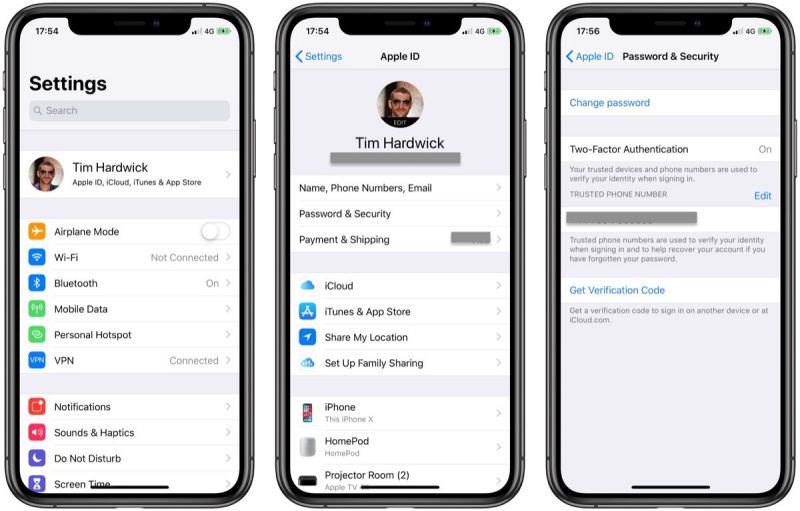 Примечание . Если вы включили параметр в приложении «Настройки» для стирания данных с устройства после десяти неудачных попыток ввода пароля, iPhone будет стерт.
Примечание . Если вы включили параметр в приложении «Настройки» для стирания данных с устройства после десяти неудачных попыток ввода пароля, iPhone будет стерт.
В. Как войти в телефон, если вы забыли пароль?
Вы не сможете войти в свой iPhone, если забыли пароль. Любые сторонние приложения или веб-сайты, заявляющие об этом, просто пытаются вас обмануть (возможно, за деньги).
В. Что делать, если вы забыли ограничения или пароль Экранного времени?
Вы можете сбросить забытый пароль Экранного времени, используя свой пароль Apple ID. Для этого откройте приложение Настройки → Экранное время → Изменить пароль Экранного времени → Забыли пароль и следуйте инструкциям.
Если у вас все еще есть вопрос без ответа, используйте раздел комментариев ниже, чтобы связаться с ним.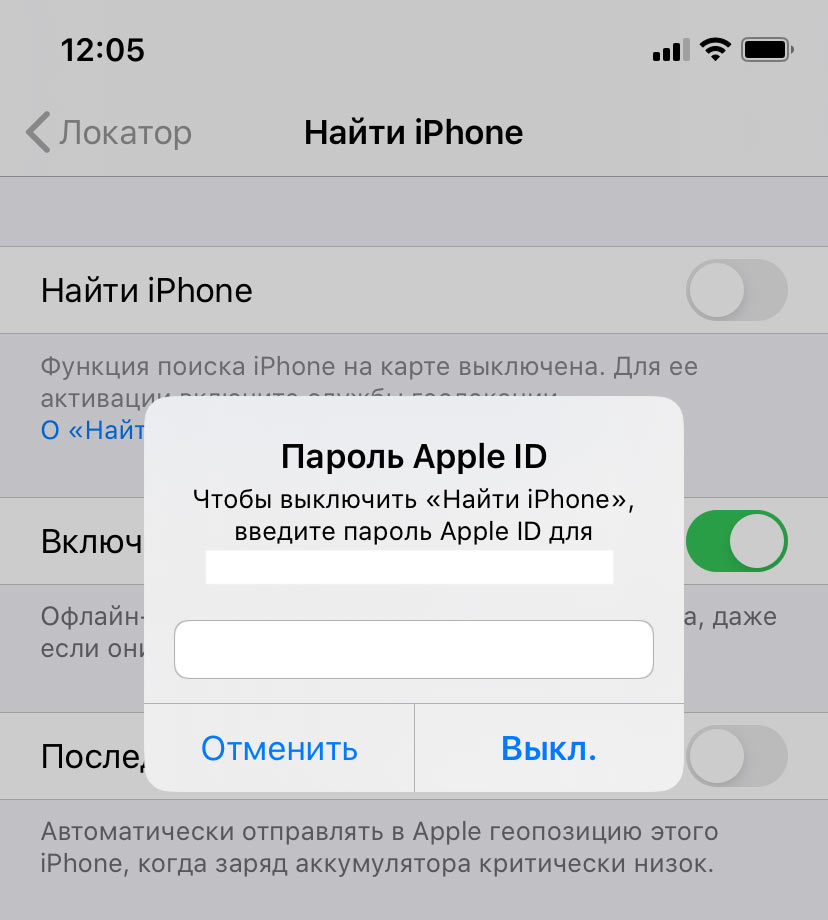

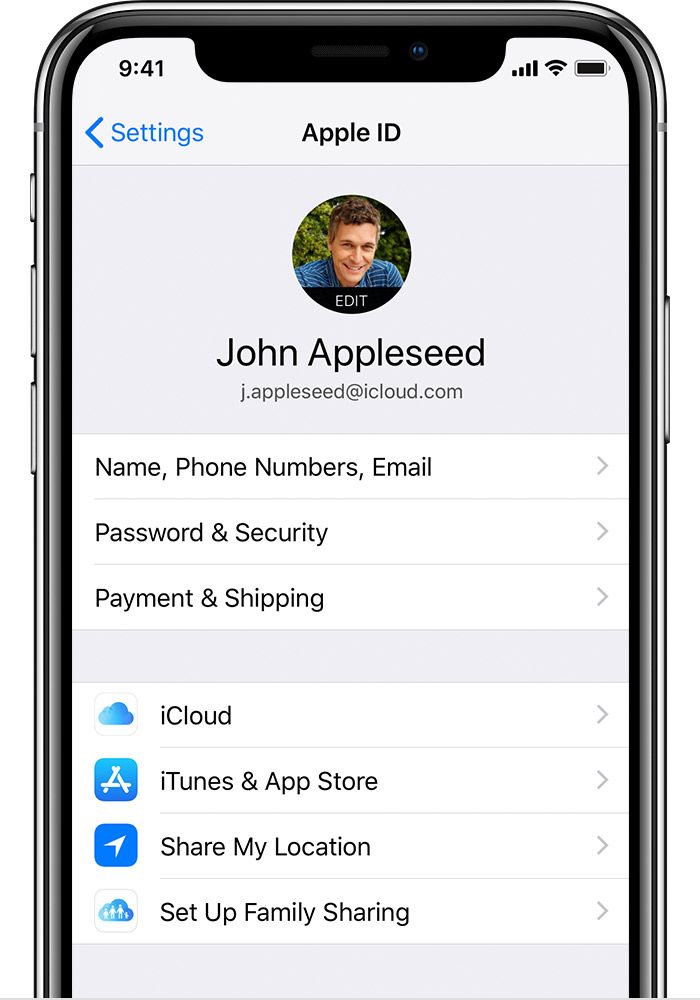
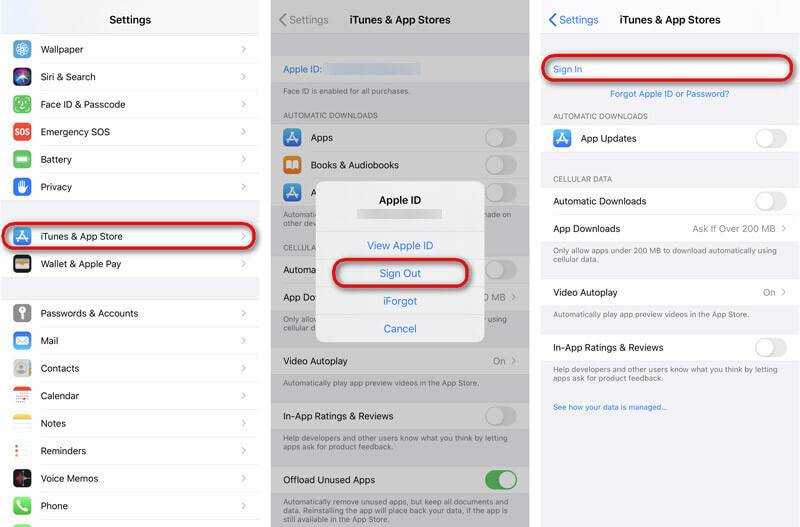 После этого продолжайте нажимать боковую кнопку, пока не появится экран режима восстановления. (значок приложения). На iPhone 7 и 7 Plus одновременно нажмите боковую кнопку и кнопку громкости +. На iPhone 6s нажмите кнопку «Домой» и верхнюю или боковую клавишу.
После этого продолжайте нажимать боковую кнопку, пока не появится экран режима восстановления. (значок приложения). На iPhone 7 и 7 Plus одновременно нажмите боковую кнопку и кнопку громкости +. На iPhone 6s нажмите кнопку «Домой» и верхнюю или боковую клавишу.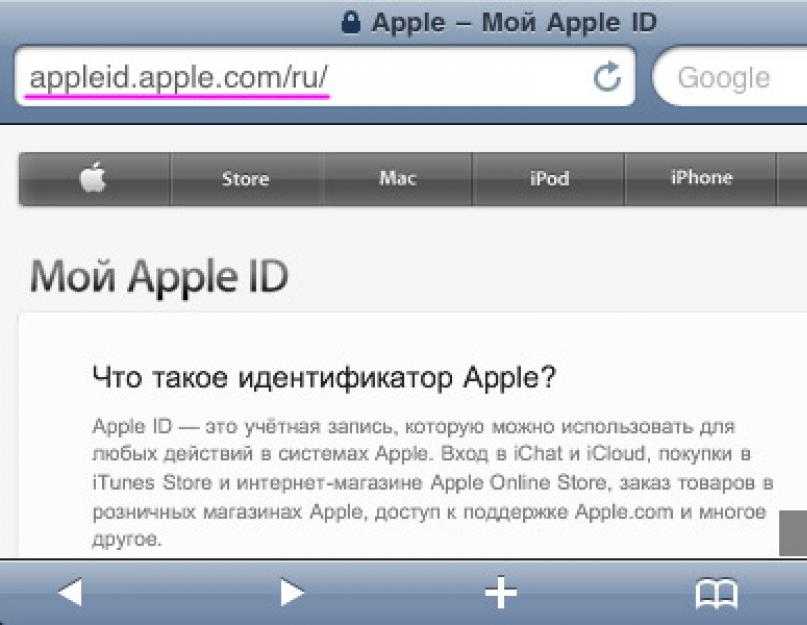 Для этого закройте все браузеры и сделайте Internet Explorer браузером по умолчанию, запустив его и приняв соответствующее предложение в появившемся окне.
Для этого закройте все браузеры и сделайте Internet Explorer браузером по умолчанию, запустив его и приняв соответствующее предложение в появившемся окне.
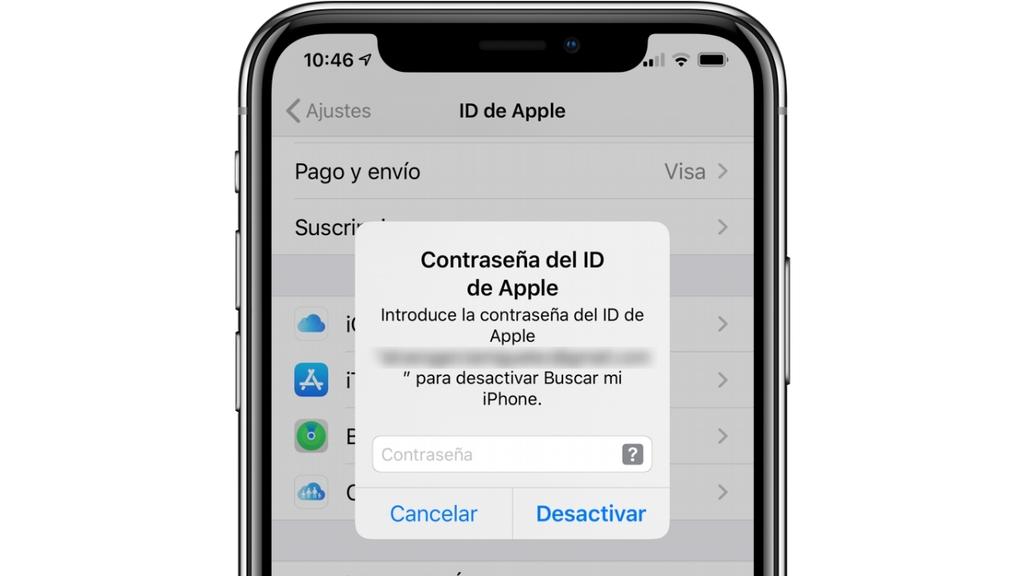
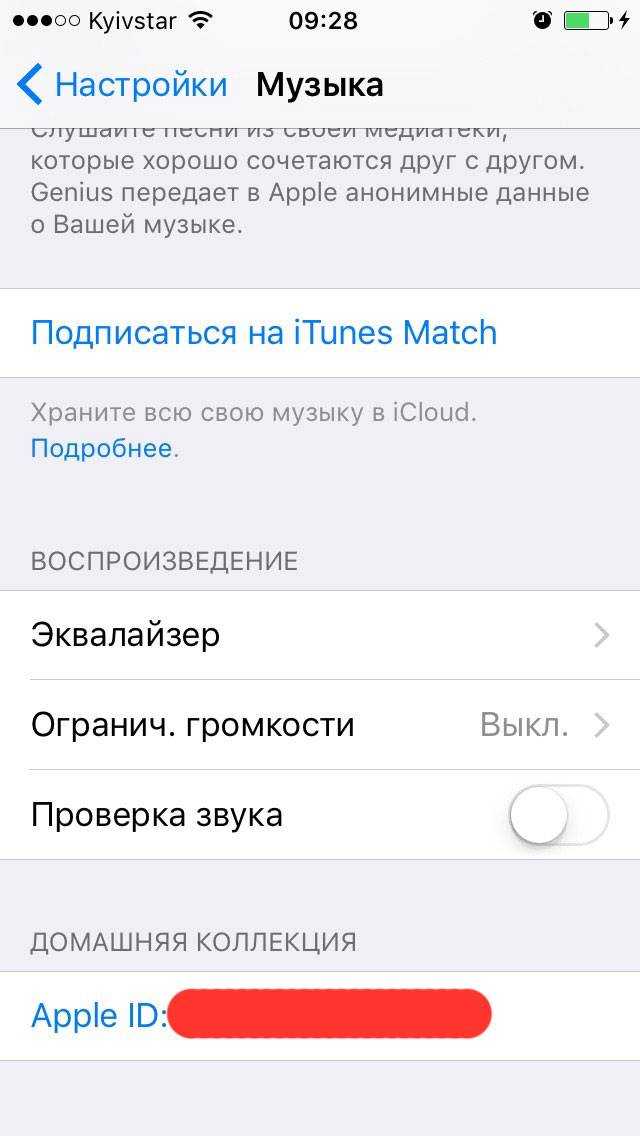
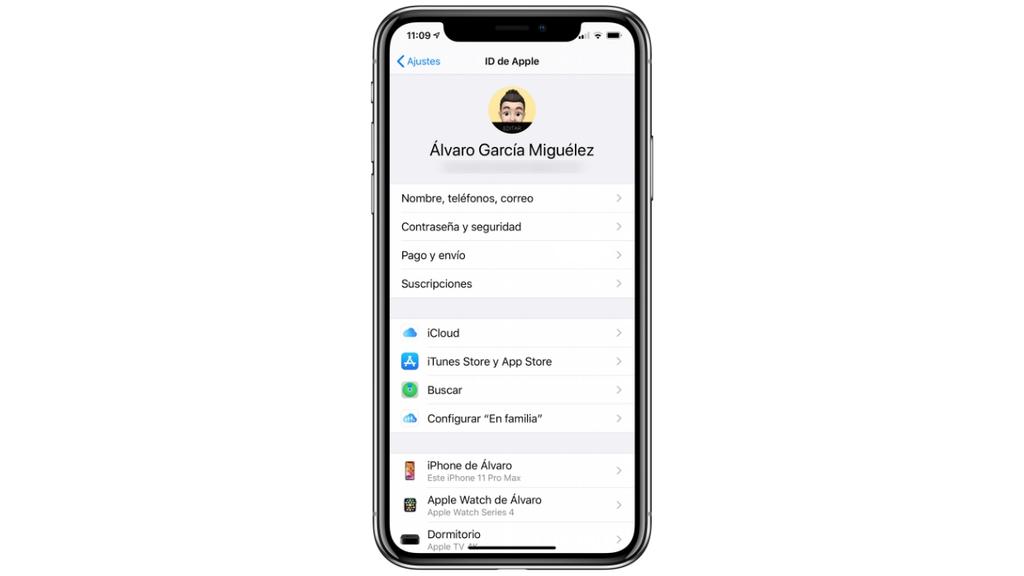
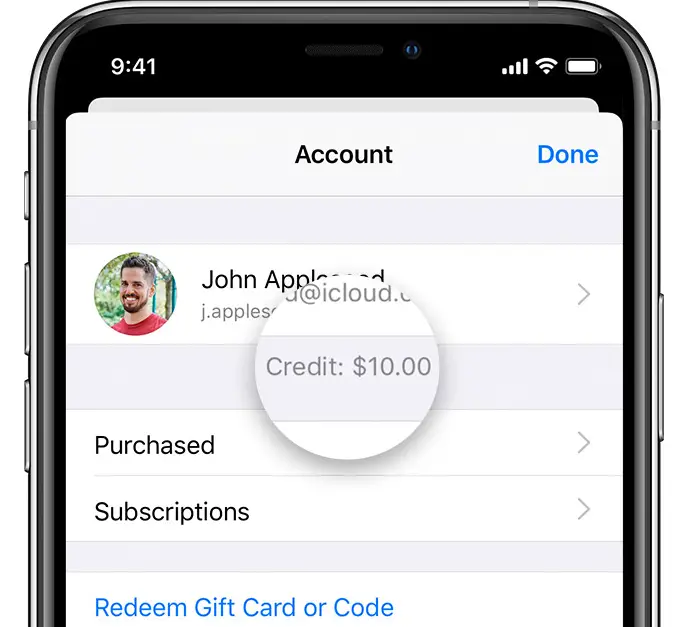 В этом случае стоит не только восстановить пароль, но и предварительно убедиться, что ваш гаджет не числится в списке украденных. Это можно сделать, введя серийный номер на сайте Apple: устройство должно иметь статус Clean. Даже если это не так, мы вообще не рекомендуем вам платить деньги за такую сомнительную покупку.
В этом случае стоит не только восстановить пароль, но и предварительно убедиться, что ваш гаджет не числится в списке украденных. Это можно сделать, введя серийный номер на сайте Apple: устройство должно иметь статус Clean. Даже если это не так, мы вообще не рекомендуем вам платить деньги за такую сомнительную покупку.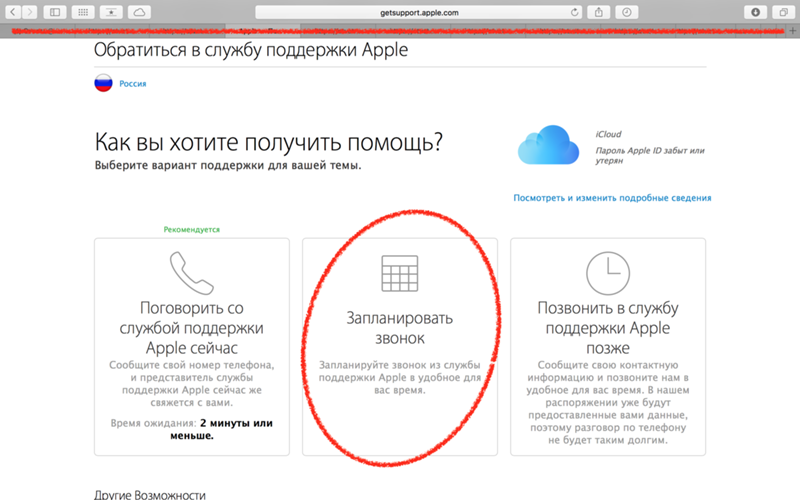 Проверка осуществляется по IMEI.
Проверка осуществляется по IMEI.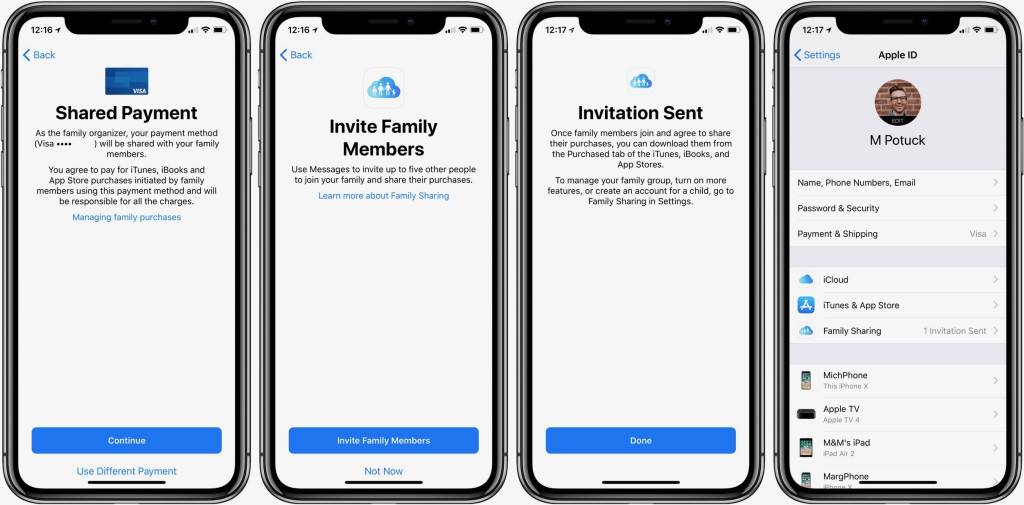

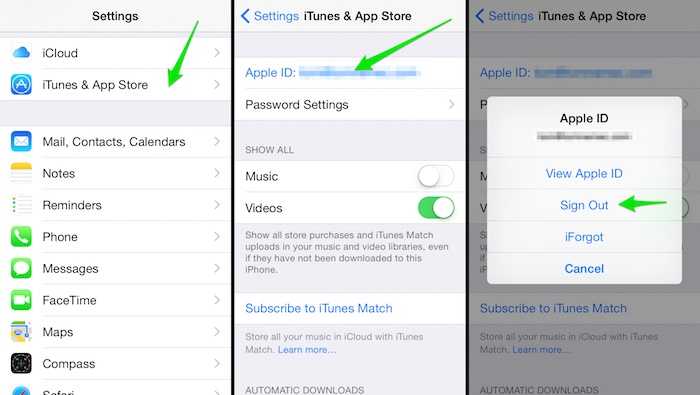 Пожалуйста, поймите, что пароль Apple ID и пароль для устройства — это две разные вещи.
Пожалуйста, поймите, что пароль Apple ID и пароль для устройства — это две разные вещи.
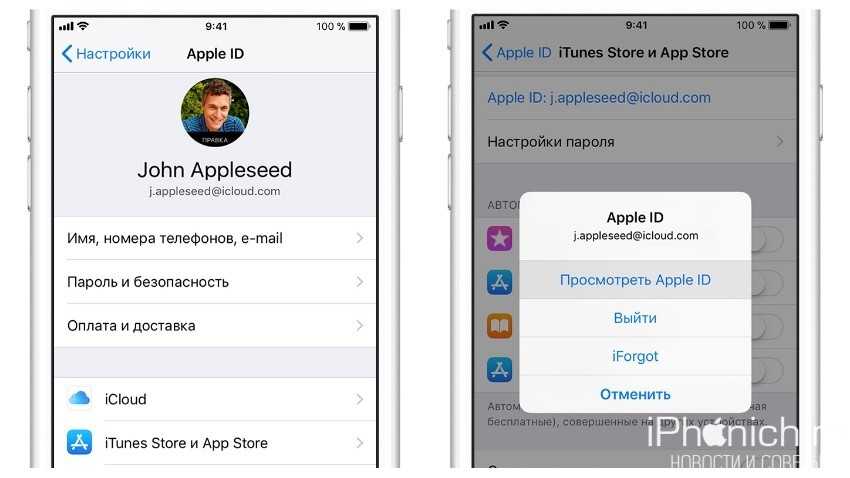

 д. Это довольно просто. Просто читайте то, что появляется на экране, и следуйте инструкциям.
д. Это довольно просто. Просто читайте то, что появляется на экране, и следуйте инструкциям.